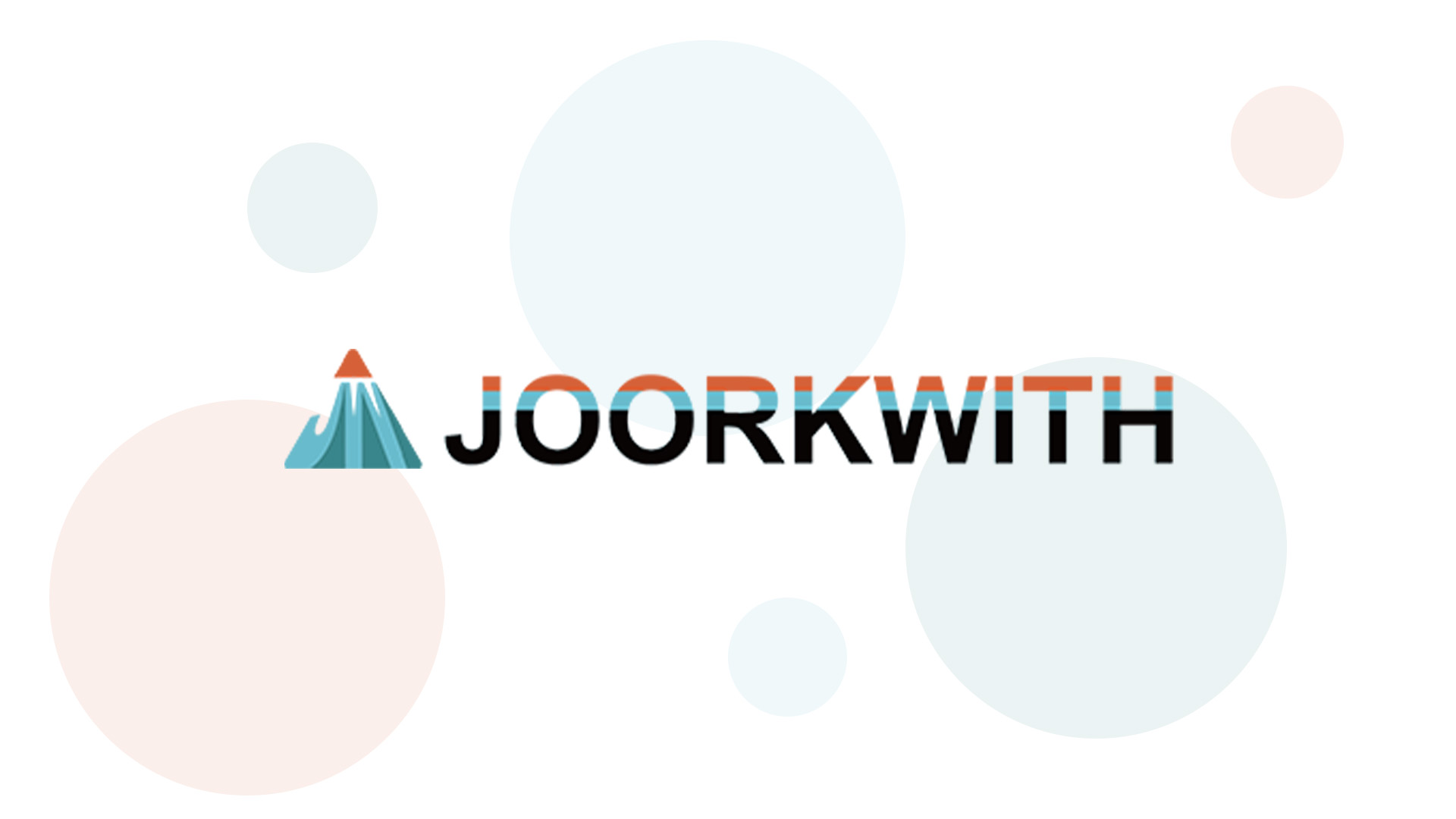「イーサーネットには有効なip構成がありません」というエラーメッセージが表示されると、突然インターネットに接続できなくなり困ってしまいますよね。このエラーは、Windows PCでネットワーク接続に問題が発生した際によく表示されるトラブルです。
この記事では、このエラーが表示される原因と、実際に効果のある解決方法を分かりやすく解説します。専門的な知識がない方でも、手順通りに進めることで問題を解決できる内容になっています。
- イーサーネットには有効なip構成がありませんエラーの具体的な原因
- すぐに試せる5つの確認ポイントと解決手順
- それぞれの対処法がなぜ効果的なのか、その理由
イーサーネットには有効なip構成がありませんエラーが発生する原因
このエラーメッセージは、パソコンがネットワークから正しいIPアドレスを取得できない状態を示しています。IPアドレスとは、インターネット上での住所のようなもので、これがないとデータの送受信ができません。
エラーが発生する主な仕組み
通常、パソコンはルーターのDHCP(Dynamic Host Configuration Protocol)という機能から自動的にIPアドレスを受け取ります。しかし、以下のような状況でこの通信がうまくいかなくなります。
- ルーターとパソコン間の通信が途切れている
- ネットワークアダプターのドライバーに不具合がある
- IPアドレスの設定に問題がある
- ルーター側の設定やキャッシュに問題がある
Microsoftの公式サポートによると、このエラーの約70%は設定やキャッシュのリセットで解決できるとされています。出典: Microsoft サポート
一時的なエラーと恒常的なエラーの違い
| エラータイプ | 特徴 | 解決難易度 |
|---|---|---|
| 一時的なエラー | 再起動やリセットで解決 | 低 |
| 恒常的なエラー | ハードウェアや設定の根本的な問題 | 中〜高 |
一時的なエラーの場合は、これから紹介する基本的な対処法で解決できることがほとんどです。
確認すべきこと1:ネットワーク機器の再起動
最も基本的ですが、実は最も効果的な方法がネットワーク機器の再起動です。電源を入れ直すことで、機器内部のキャッシュがクリアされ、通信が正常に戻ることが多くあります。
正しい再起動の手順
- パソコンをシャットダウンする
- ルーターの電源を切る
- モデムの電源を切る(モデムがある場合)
- 2〜3分待つ
- モデム→ルーター→パソコンの順で電源を入れる
なぜ待ち時間が重要なのか
電源を切ってから2〜3分待つのは、機器内部のコンデンサに蓄積された電気を完全に放電させるためです。これにより、メモリやキャッシュが完全にリセットされます。
多くのルーターメーカー(Buffalo、NEC、エレコムなど)の公式サポートでも、この手順を推奨しています。出典: Buffalo サポート
確認すべきこと2:ネットワークアダプターのリセット
Windows には、ネットワーク設定をリセットする機能が標準で搭載されています。この機能を使うことで、IPアドレスの取得に関わる設定を初期状態に戻すことができます。
コマンドプロンプトを使ったリセット方法
手順
- スタートメニューで「cmd」と検索
- コマンドプロンプトを「管理者として実行」
- 以下のコマンドを順番に実行
ipconfig /release
ipconfig /renew
ipconfig /flushdns
netsh int ip reset
netsh winsock reset
各コマンドの役割
| コマンド | 実行内容 |
|---|---|
| ipconfig /release | 現在のIPアドレスを解放 |
| ipconfig /renew | 新しいIPアドレスを取得 |
| ipconfig /flushdns | DNSキャッシュをクリア |
| netsh int ip reset | TCP/IP設定をリセット |
| netsh winsock reset | Winsockカタログをリセット |
コマンド実行後は、必ずパソコンを再起動してください。再起動することで設定が完全に反映されます。
Windows設定からのリセット方法(Windows 10/11)
コマンド操作が不安な方は、以下の方法もあります:
- 設定→ネットワークとインターネット
- 「ネットワークのリセット」をクリック
- 「今すぐリセット」を選択
- パソコンを再起動
この方法は、すべてのネットワークアダプターを削除して再インストールするため、より徹底的なリセットになります。
確認すべきこと3:ネットワークアダプターのドライバー更新
ドライバーとは、ハードウェアとOSの橋渡しをするソフトウェアです。ネットワークアダプターのドライバーが古かったり破損していたりすると、正常な通信ができなくなります。
ドライバーの確認と更新手順
デバイスマネージャーからの更新
- スタートボタンを右クリック
- 「デバイスマネージャー」を選択
- 「ネットワークアダプター」を展開
- イーサーネットアダプター(Realtek、Intel等)を右クリック
- 「ドライバーの更新」を選択
- 「ドライバーソフトウェアの最新版を自動検索」を選択
主要メーカー別のドライバー入手先
| メーカー | 主な製品名 | 公式サイト |
|---|---|---|
| Realtek | Realtek PCIe GBE Family Controller | Realtek公式 |
| Intel | Intel Ethernet Connection | Intel公式 |
| Qualcomm | Killer Ethernet | Killer公式 |
パソコンメーカーの公式サイトからも、お使いの機種専用のドライバーをダウンロードできます。Dell、HP、Lenovo、NEC、富士通などの主要メーカーは、サポートページで型番検索が可能です。
ドライバーの再インストール
更新しても改善しない場合は、一度削除してから再インストールする方法も効果的です:
- デバイスマネージャーでアダプターを右クリック
- 「デバイスのアンインストール」を選択
- 「このデバイスのドライバーソフトウェアを削除する」にチェック
- パソコンを再起動(自動的に再インストールされる)
確認すべきこと4:IPアドレスの手動設定
自動取得がうまくいかない場合は、一時的に手動でIPアドレスを設定する方法があります。これにより、DHCPの問題を回避できます。
手動設定の手順
Windows 10/11での設定方法:
- 設定→ネットワークとインターネット
- イーサーネット→使用中の接続をクリック
- IP設定の「編集」をクリック
- 「手動」を選択し、「IPv4」をオンに
設定する値の例
| 項目 | 設定値の例 | 説明 |
|---|---|---|
| IPアドレス | 192.168.1.100 | ルーターと同じネットワーク範囲内 |
| サブネットマスク | 255.255.255.0 | 一般的な家庭用ネットワーク |
| デフォルトゲートウェイ | 192.168.1.1 | ルーターのIPアドレス |
| 優先DNS | 8.8.8.8 | Google Public DNS |
| 代替DNS | 8.8.4.4 | Google Public DNS(代替) |
ルーターのIPアドレスの確認方法
ルーターのIPアドレスが分からない場合:
- コマンドプロンプトを開く
ipconfigと入力して実行- 「デフォルトゲートウェイ」の値を確認
多くの家庭用ルーターは「192.168.1.1」か「192.168.0.1」を使用しています。Buffalo、NEC、エレコムなどの国内メーカーの製品もこの範囲が一般的です。
手動設定は応急処置として有効ですが、根本的な解決のためには自動取得に戻せるよう他の方法も試してみましょう。
確認すべきこと5:ルーターの設定確認とファームウェア更新
ルーター側に問題がある場合もあります。DHCP機能が無効になっていたり、ファームウェアが古かったりすると、正常にIPアドレスを配布できません。
ルーターの管理画面へのアクセス
基本的なアクセス方法:
- ブラウザを開く
- アドレスバーに「192.168.1.1」または「192.168.0.1」を入力
- ユーザー名とパスワードを入力(初期設定のまま変更していない場合、マニュアルを確認)
DHCP設定の確認ポイント
ルーター管理画面で確認すべき項目
- DHCPサーバー機能が「有効」になっているか
- IPアドレスプールの範囲が適切か
- 接続台数が上限に達していないか
主要ルーターメーカーのデフォルト設定:
| メーカー | 管理画面URL | デフォルトユーザー名 | デフォルトパスワード |
|---|---|---|---|
| Buffalo | 192.168.11.1 | admin | password |
| NEC | 192.168.10.1 | admin | (機種により異なる) |
| エレコム | 192.168.2.1 | admin | admin |
| TP-Link | 192.168.0.1 | admin | admin |
※セキュリティのため、初期パスワードは変更することをお勧めします
ファームウェアの更新方法
ルーターのファームウェアが古いと、セキュリティの問題だけでなく、接続の安定性にも影響します。
更新手順:
- ルーターの管理画面にログイン
- 「ファームウェア更新」または「システム」メニューを探す
- 「更新確認」または「最新版をダウンロード」を実行
- 更新中は絶対に電源を切らない(約5〜10分)
BuffaloのWXR-5950AX12、NECのAterm WX3600HP、エレコムのWRC-X3200GST3-Bなど、最新の高速ルーターでも定期的なファームウェア更新が推奨されています。
ルーターの初期化も検討
上記の方法で解決しない場合、ルーターを工場出荷状態に戻すのも一つの手段です。ただし、Wi-Fiのパスワードなどすべての設定が消えるため、最終手段として考えましょう!
それでも解決しない場合の対処法
ここまでの方法を試しても解決しない場合は、以下の可能性も考えられます。
ハードウェアの物理的な故障
確認すべきポイント:
- LANケーブルの断線や接触不良
- ルーターのLANポートの故障
- パソコンのLANポートの故障
- ネットワークアダプター自体の故障
LANケーブルは、CAT5e以上の規格で、長さは100m以内が推奨されています。サンワサプライやエレコムなどから高品質なケーブルが販売されており、適切な製品を選ぶことで通信の安定性が向上します。
セキュリティソフトの干渉
ウイルス対策ソフトやファイアウォールが、ネットワーク通信をブロックしている可能性があります。
確認方法:
- セキュリティソフトを一時的に無効化
- 接続を確認
- 問題が解決すれば、セキュリティソフトの設定を調整
Norton、ウイルスバスター、カスペルスキーなどの主要なセキュリティソフトには、ネットワーク保護機能の例外設定があります。
プロバイダーや回線側の問題
自宅の機器に問題がなくても、インターネットサービスプロバイダー(ISP)側で障害が発生している場合があります。
確認方法:
- プロバイダーの公式サイトで障害情報を確認
- 同じプロバイダーを使用している知人に確認
- スマートフォンのテザリングで接続できるか試す
NTT東日本・西日本、ソフトバンク光、ドコモ光、au光などの主要な光回線サービスは、公式サイトで障害情報を公開しています。
どうしても解決しない場合は、プロバイダーのサポートに連絡するのが確実です。
まとめ:段階的に試して確実に解決しよう
「イーサーネットには有効なip構成がありません」というエラーは、適切な手順で対処すれば多くの場合解決できます。
今回紹介した5つの確認ポイントをおさらいすると
- ネットワーク機器の再起動 – 最も基本的で効果的な方法
- ネットワークアダプターのリセット – 設定をクリーンな状態に戻す
- ドライバーの更新 – 最新の状態を保つことで安定性向上
- IPアドレスの手動設定 – 自動取得の問題を一時的に回避
- ルーターの設定確認 – DHCP機能やファームウェアをチェック
まずは簡単な方法から順番に試していき、それでも解決しない場合はハードウェアの故障やプロバイダー側の問題も疑ってみましょう。
ほとんどのケースでは、再起動やリセットなどの基本的な対処法で解決できるので、焦らず一つずつ確認していくことが大切です。それでも困難な場合は、メーカーやプロバイダーのサポートに相談することで、専門的なアドバイスを受けられます。